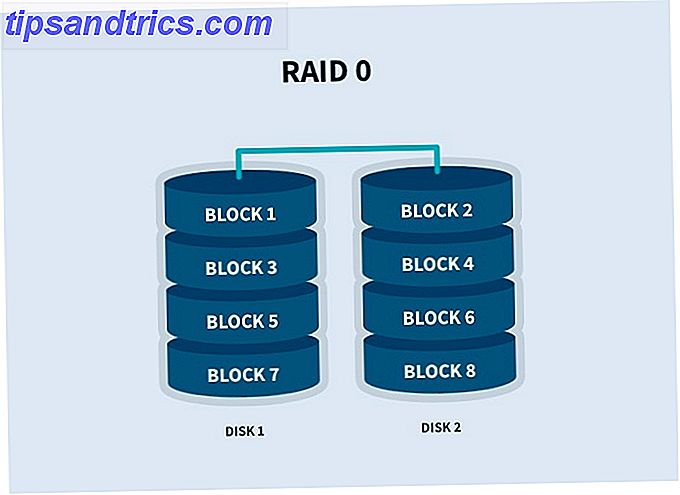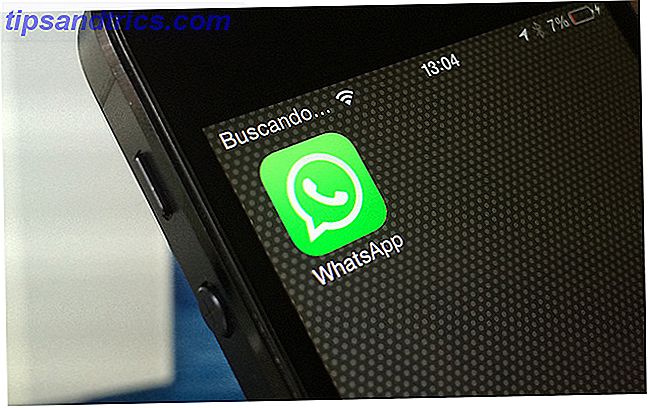Hay muchas razones por las cuales una unidad externa o una unidad USB necesitarían formatearse. Tal vez desee cambiar a un sistema de archivos diferente. Cómo formatear una unidad USB y por qué necesitaría Cómo formatear una unidad USB y por qué sería necesario Formatear una unidad USB no es diferente de formatear cualquier otra unidad. Pero ¿con qué frecuencia has formateado un disco y alguna vez te has preguntado qué significan las distintas opciones? Lee mas . O tal vez necesite reparar una unidad corrupta o ilegible. Cómo hacer que las unidades de salto USB corruptas funcionen nuevamente. Cómo hacer que las unidades de salto USB corruptas vuelvan a funcionar. Lea más.
O, como en mi caso, solo desea un método de un solo clic para borrar los contenidos y convertir el disco en borrón y cuenta nueva para usar de nuevo. Preparación de una unidad de disco duro externa para usar con Mac OS X Preparación de una unidad de disco duro externa para Mac OS X Si acaba de comprar un nuevo disco duro externo para su Mac, es importante que se tome su tiempo para preparar su disco duro y utilizarlo con Mac OS X. Lea más.
Cualquiera que sea el motivo, OS X hace que sea muy fácil formatear cualquier disco externo en el sistema de archivos que desee, mucho más fácil que en Windows o Linux, si me lo pregunta.

Advertencia: al formatear una unidad, se borran todos los datos, así que asegúrese de hacer una copia de seguridad de sus datos. 5 Soluciones locales de copia de seguridad de Mac que no son Time Machine 5 Soluciones locales de copia de seguridad de Mac que no son Time Machine Hay muchas opciones de copia de seguridad de Mac por ahí, y muchos de ellos tienen características que la aplicación de copia de seguridad predeterminada de Apple simplemente no puede competir. Lee mas ! Si formatea accidentalmente sin realizar una copia de seguridad, es posible que pueda recuperar sus datos después del hecho El mejor software de recuperación de datos para Mac para encontrar datos y archivos perdidos El mejor software de recuperación de datos para Mac para encontrar datos perdidos y archivos ¿Su SSD le pasó a ¿morir? La tarjeta SD de la cámara digital se corrompió a sí misma? No se desespere: esto es lo que puede hacer para recuperar sus archivos por su cuenta. Lea más pero no garantías.
Para formatear una unidad:
- Inicie la aplicación Disk Utility .
- Seleccione la unidad externa en la barra lateral izquierda.
- Haga clic en Borrar en la barra de botones superior.
- Proporcione a la unidad un nombre nuevo, seleccione el sistema de archivos que desee y conserve el esquema como Mapa de Particiones GUID a menos que sepa lo que está haciendo y necesite un tipo diferente.
- Haga clic en Borrar y listo.
No debería tomar mucho tiempo. Una vez que haya terminado, su unidad estará formateada y lista para usar.
¿Hay alguna otra manera de formatear unidades externas en Mac OS X? Háganos saber en los comentarios a continuación!
Crédito de la imagen: Unidad USB a través de Shutterstock